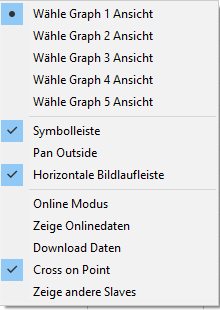Einleitung
Zum Entwerfen der Bewegungen einer Kurvenscheibe dient ein Kurvenscheibeneditor.
Der Kurvenscheibeneditor ist ein flexibles Werkzeug, das Sie optimal unterstützt. Die Verantwortung für die Wahl der Parameter liegt bei Ihnen (dem Anwender). Sie sollten genau kontrollieren, ob Anfangs- und Endpunkt den Vorgaben entsprechen. Durch die grafischen Anzeigemöglichkeiten werden Sie optimal unterstützt bei der Kontrolle der Geschwindigkeiten, Beschleunigungen und des Rucks.
Bei all den Möglichkeiten müssen Sie immer bedenken, dass die Physik die Grenzen der möglichen Bewegung vorgibt.
Das CAM Design Tool ist der Kurvenscheibeneditor von TwinCAT. Er ist integriert in die Engineering Umgebung XAE basierend auf dem Visual Studio™. In der Oberfläche ist er unter dem System Manager zu finden (siehe Grafik).
Die entworfenen Kurvenscheiben werden dabei in der jeweiligen Projektdatei gespeichert. Beim Starten des Systems werden die Kurvenscheiben automatisch in die eXtended Automation Runtime (XAR) übertragen.
Architektur eXtended Automation (XA)
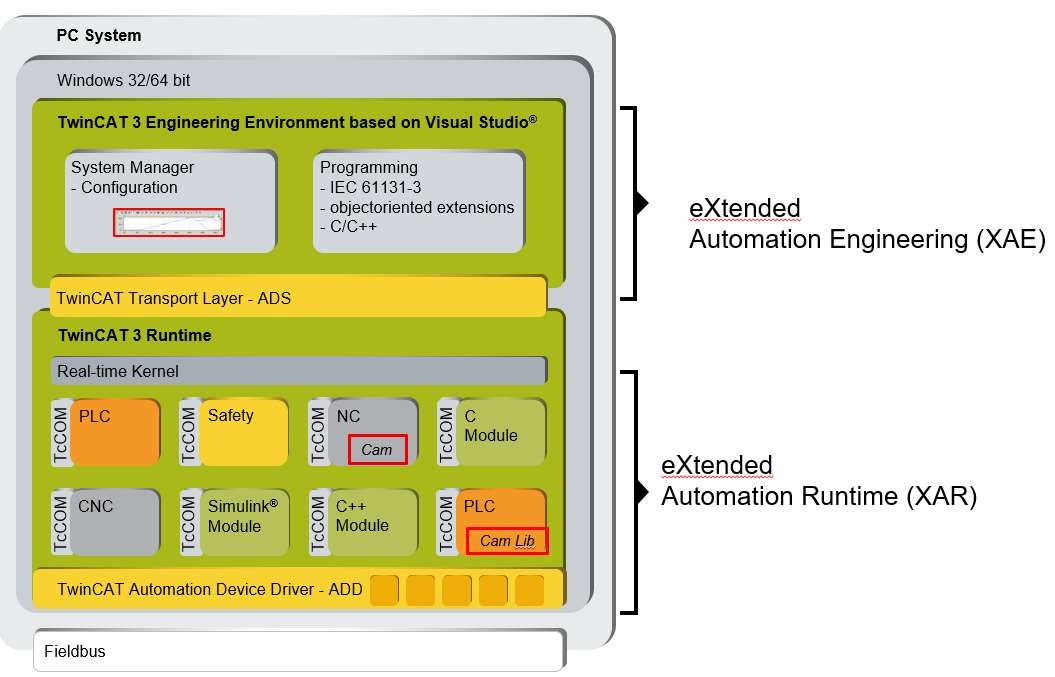
In der XAR sind in der NC die notwendigen Funktionalitäten zum Koppeln von Kurvenenscheiben enthalten. Diese umfangreichen Funktionalitäten können von PLC mit der Bibliothek TC-NC Camming lib (TF5050) aufgerufen werden. Die Bibliothek bietet nicht nur die Standard Bausteine der PLC Open an, sondern darüber hinaus konforme Bausteine mit erweiterten Funktionalitäten. Die folgende Übersicht gibt einen Eindruck von den Möglichkeiten der Kooperation des CAM Design Tools mit der NC und der PLC.
Dabei ist es zum Beispiel auch möglich, von der PLC erzeugte Kurvenscheiben, die per Funktionsbaustein in die NC geladen wurden, per Upload auch in dem CAM Design Tool zu visualisieren.
Die Anbindung einer Benutzeroberfläche (HMI) kann über die PLC erfolgen.
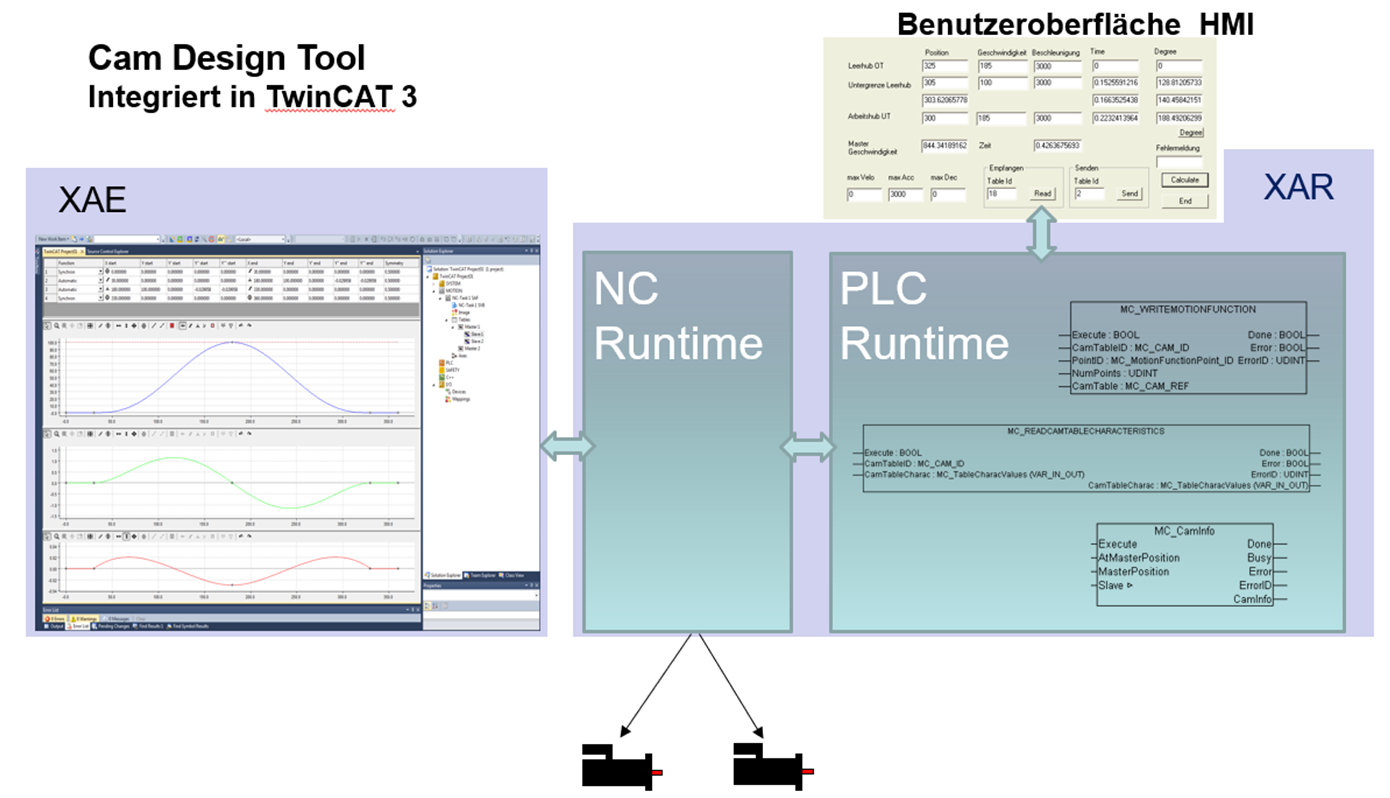
Generiere CAM offline: CAM Design Tool | Generiere CAM online: PLC Code |
|---|---|
Engineering: Zum Entwerfen einer Kurvenscheibe.
| PLC: Zum Einsatz in der Serienmaschine.
|
Informationen zur PLC-Lib TF5050 finden Sie hier.
PLC open Motion Control

Die in der PLC-Lib aufgeführten Bausteine orientieren sich an:
Technical Specification
- PLCopen - Technical Comittee 2 - Task Force
- Function blocks for motion control
Projekt anlegen
 | Zur vollständigen Nutzung des CAM Design Tools TE1510 wird die entsprechende Lizenz benötigt, siehe Lizenzierung. |
Sie finden den in TwinCAT 3 integrierten Kurvenscheibeneditor im angelegten Twin CAT-Projekt unter MOTION > Tables.
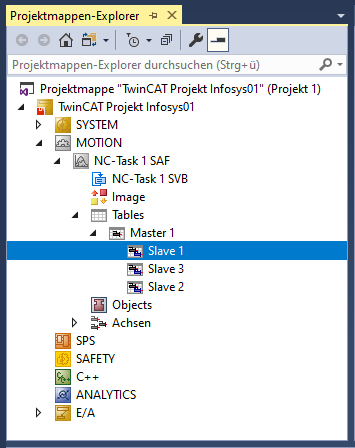
Hier können Sie mit der rechten Maustaste zusätzliche Master und darunter entsprechende Slaves einfügen.
Klicken Sie im Strukturbaum auf den Master, um die Eigenschaftsseiten zu öffnen. Auf diesen können nicht nur die Eigenschaften des Masters, sondern auch die der dazugehörigen Slaves eingestellt werden.
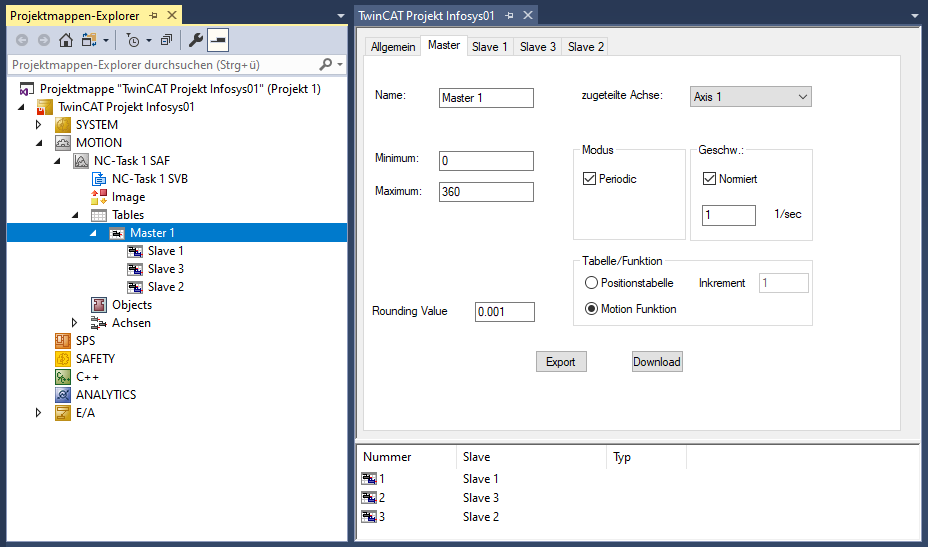
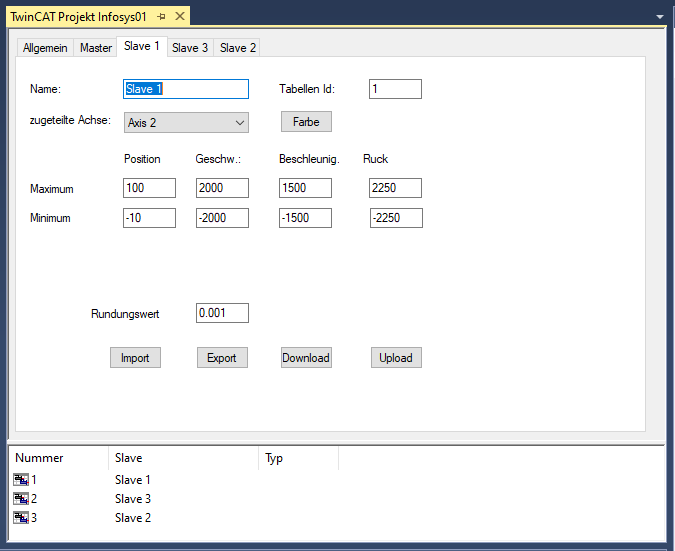
Die generelle Vorgehensweise beim Entwerfen einer Kurvenscheibe ist an die der VDI-Richtlinie 2143 angelehnt. Der grobe Entwurf der Bewegung - der Bewegungsplan - definiert dabei die Anfangs- und Endpunkte der Bewegungsabschnitte. In dem Kurvenscheibeneditor wird allerdings nicht unterschieden zwischen der Bewegungsskizze und dem Bewegungsdiagramm, das die detaillierte Bewegungsbeschreibung enthält.
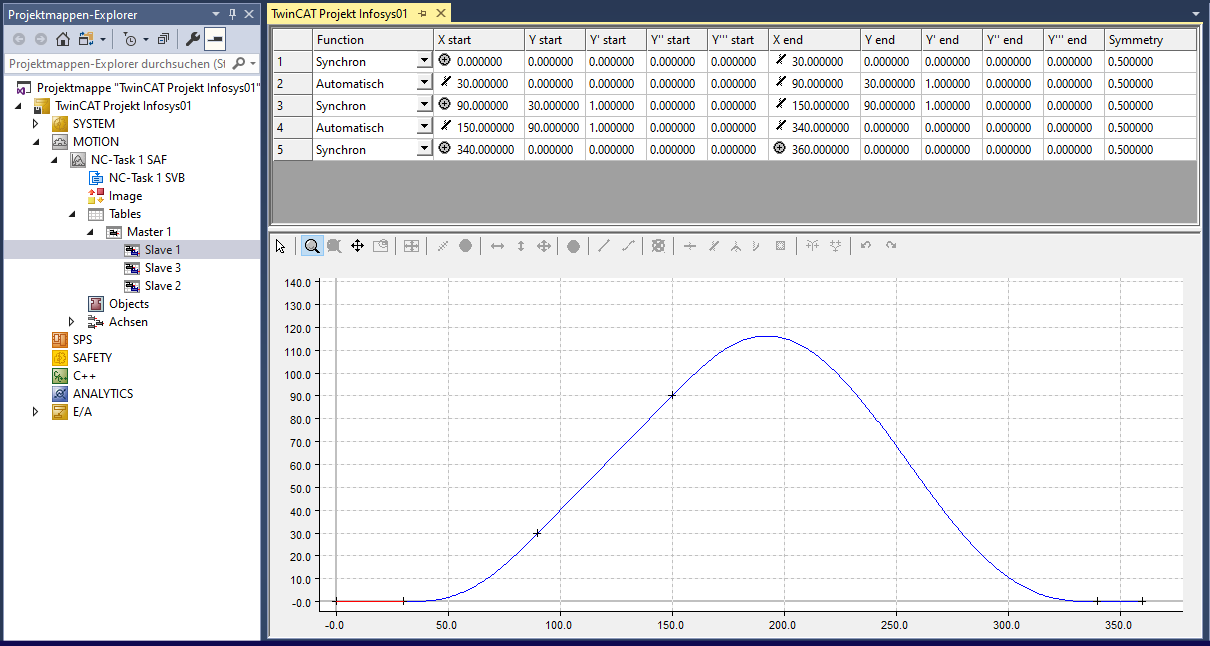
Die Bedienung des Kurvenscheibeneditors ist grafisch orientiert. Nach der grafisch interaktiven Eingabe der Punkte in dem Grafikfenster, werden die Koordinaten der Punkte in dem Tabellenfenster darüber dargestellt.
Neue Punkte können nur über die Grafik hinzugefügt werden und vorhandene Punkte können nur über die Grafik gelöscht werden. Die Eigenschaften der Punkte - die Werte der Koordinaten oder die Ableitungen - können auch interaktiv in dem Tabellenfenster manipuliert werden.
In dem grafischen Bereich lassen sich darstellen:
- die Position,
- die Geschwindigkeit,
- die Beschleunigung,
- der Ruck.
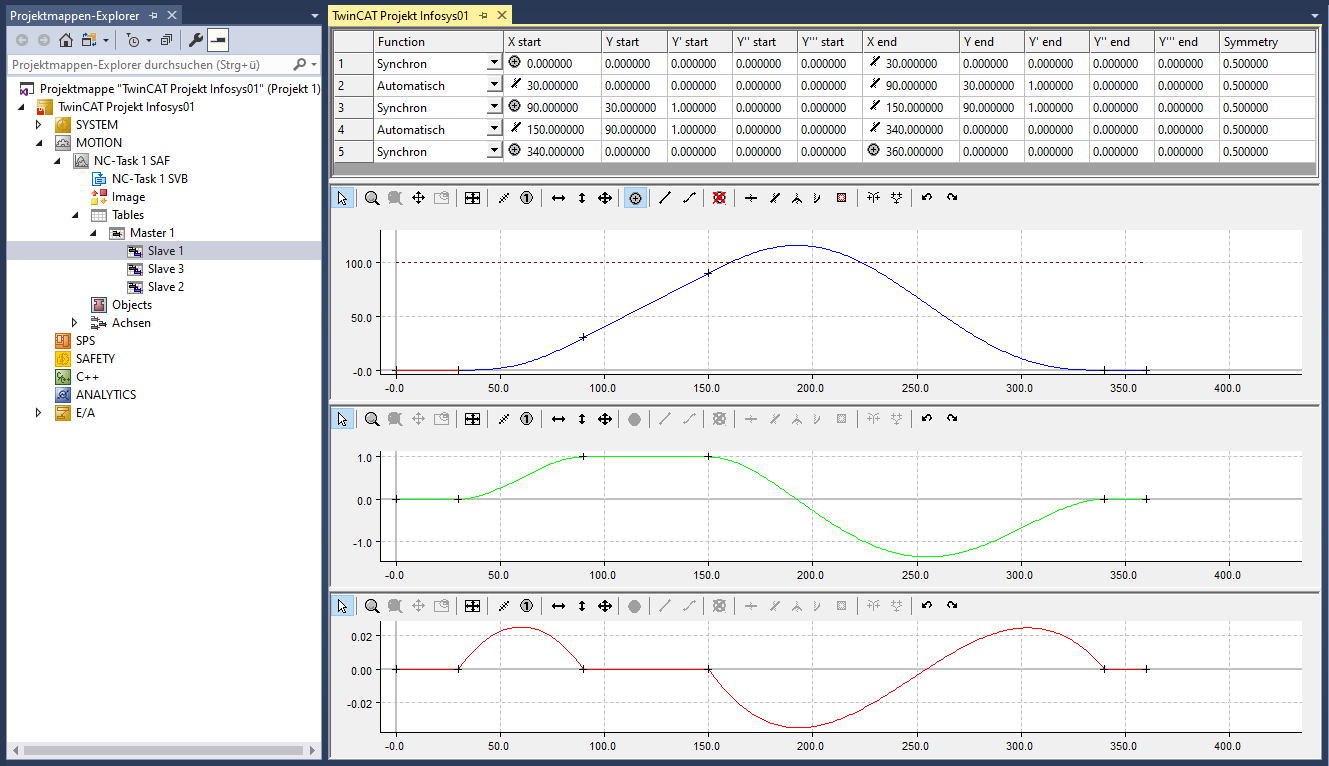
Darstellung wechseln
- Der Mauszeiger befindet sich im Grafikfenster.
- 1. Machen Sie einen Rechtsklick.
- 2. Wählen Sie in dem Menüfenster die gewünschten Ansichten.
- So wird zum Beispiel für jede Ableitung ein separates Grafikfenster erstellt.